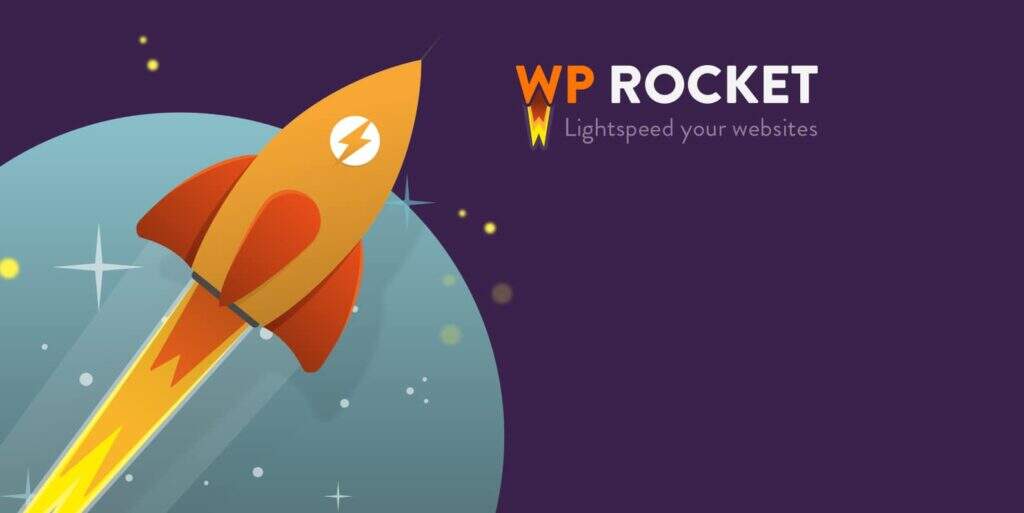
WP Rocket是WordPress网站最简单有效的缓存插件之一。它提供一键式功能,用于删除未使用的CSS、延迟JavaScript和优化缓存以加速您的网站。另一方面,Cloudflare是一项免费的CDN服务,可从最近的位置向用户访问者提供内容。将WP Rocket缓存的强大功能与Cloudflare CDN相结合以提高您网站的性能是一个好主意。
Rocket CDN与Cloudflare
WP Rocket还提供自己的RocketCDN,您可以将CDN部分集成到WP Rocket设置中。RocketCDN来自StackPath,您每月需要7.99美元才能开始使用这项仅限高级服务。要使用RocketCDN,您需要通过在您的DNS区域中设置CNAME来创建CDN重定向,并在CDN设置页面添加CNAME。但是,Cloudflare是一个免费的CDN,您无需创建CNAME记录即可在WordPress中使用Cloudflare。
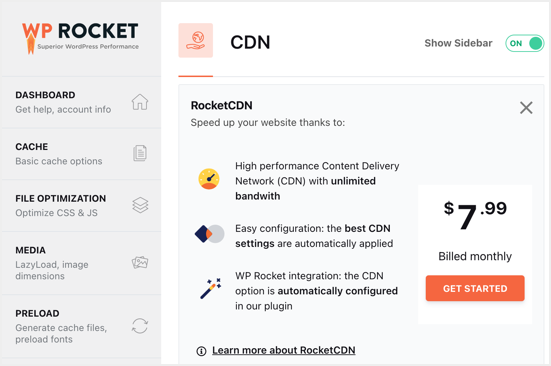
来自WP Rocket的RocketCDN
您需要更改指向Cloudflare服务器的域的名称服务器,并通过它们路由整个流量。这有助于保护您的网站并改善向用户的内容交付。要将Cloudflare与WP Rocket一起使用,您需要启用附加组件且无需使用CDN部分。
WP Rocket Cloudflare附加组件
要将WP Rocket与Cloudflare一起使用,您必须启用默认情况下随WP Rocket插件提供的附加组件。将Cloudflare CDN与WP Rocket一起使用时,不必使用该插件。但是,该插件有助于优化您的Cloudflare帐户中的设置,以便通过缓存正确使用CDN设置。
启用Cloudflare插件
登录到您的WordPress管理面板并导航到“Setting > WP Rocket”部分。导航到“附加组件”菜单并向下滚动到“Rocket Add-ons”部分。此时,WP Rocket提供了两个附加组件——Cloudflare和Sucuri。默认情况下,所有加载项状态都设置为关闭。通过单击“Add-ons status”按钮打开Cloudflare加载项,如下所示。
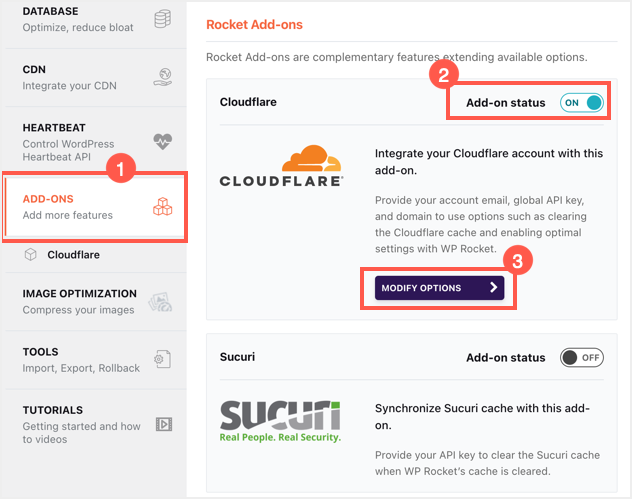
WP Rocket插件中的Cloudflare插件
使用WP Rocket设置Cloudflare
启用插件后,单击“Modify Options”按钮查看配置设置。有三个部分可用于优化Cloudflare的设置。
- Cloudflare凭据
- Cloudflare设置
- Cloudflare缓存
相关文章:
- 使用W3 Total Cache插件设置Cloudflare
- WordPress网站的Cloudflare设置初学者指南
Cloudflare凭证
要将WP Rocket与Cloudflare一起使用,您需要允许插件访问您的Cloudflare帐户。这可以通过添加Cloudflare全局API密钥、区域ID以及您的登录电子邮件地址来完成。
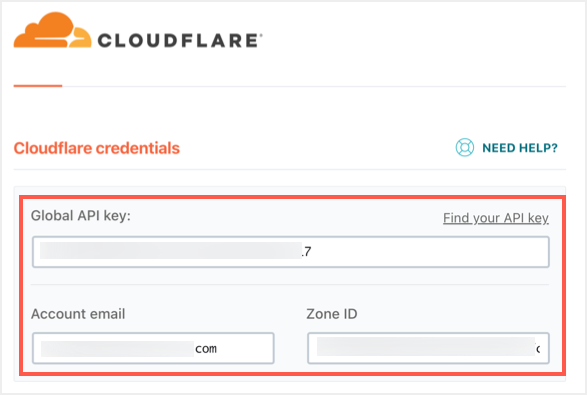
连接Cloudflare和WP Rocket
转到您的Cloudflare帐户并选择您的站点以查看仪表盘。您将登陆“Overview”部分并向下滚动以查看“API”部分(这将显示在右侧边栏上)。您可以在此处找到Zone ID,将其复制并粘贴到您的WP Rocket Zone ID文本框中。之后单击显示在您的帐户ID下方的“Get your API token”链接。
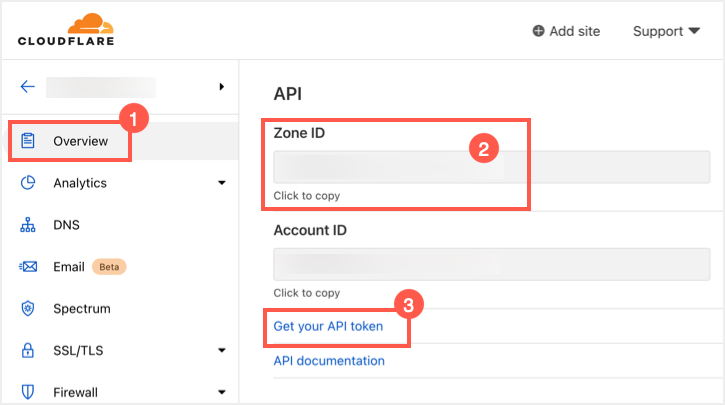
获取Cloudflare区域ID
这将带您进入帐户资料中的“API Tokens”部分。您可以在“API Keys”部分看到“Global API Key”和“Origin CA Key”。单击Global API Key选项的“View”按钮。
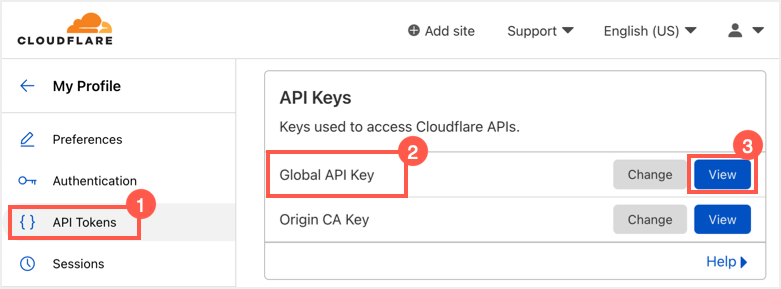
在Cloudflare中获取Global API Key
您需要输入您的Cloudflare帐户密码才能查看Global API Key。因此,输入您的密码,然后单击弹出窗口中的“View”按钮。

输入Cloudflare密码
现在,您将获得您的全局API密钥,您可以将其复制并粘贴到WP Rocket的“Global API Key”文本框中。
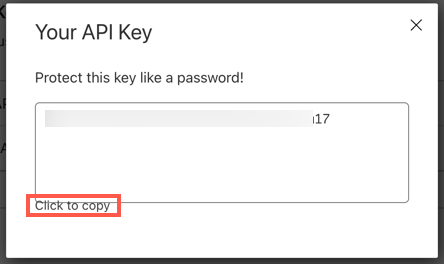
复制全局API密钥
注意:对于帐户电子邮件,请确保向您提供Cloudflare帐户电子邮件,而不是WP Rocket或WordPress管理员电子邮件地址。
Cloudflare设置
下一部分,您将拥有如下所示的三个选项。关闭开发者模式和相关协议选项并启用“Optimal settings”选项。

Optimal Cloudflare设置
开发模式将在您的Cloudflare帐户中打开开发模式并禁用缓存/缩小设置。您可以使用开发模式立即测试更改,而不会干扰Cloudflare缓存。否则,只需禁用此选项即可。启用最佳设置以自动打开Cloudflare中的以下功能:
- 自动缩小 – 启用 CSS、JSS和HTML最小化选项。
- 将浏览器缓存TTL从默认值4小时更改为1年。
- 禁用WP Rocket功能。
- 使缓存级别达到标准。
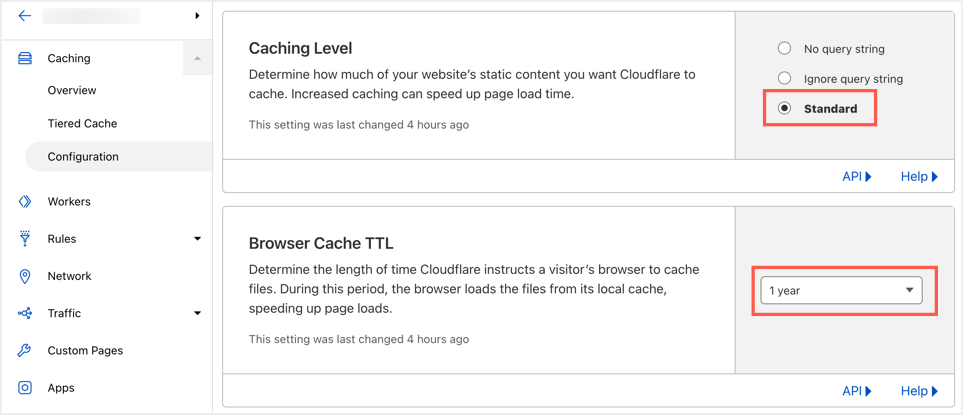
Cloudflare最佳设置
相对协议选项会将所有静态文件(如图像)的URL更改为使用//而不是http://或https://。WP Rocket建议仅在Cloudflare中的SSL状态设置为灵活时才使用此选项。您可以在Cloudflare帐户仪表盘的“SSL/TLS > Overview”部分下查看SSL/TLS状态。

在Cloudflare中检查SSL状态
如果您使用完整或严格模式,则禁用相关协议选项。
Cloudflare缓存
这是最终设置,只有当您想要删除Cloudflare缓存的内容时,才可以单击“CLEAR ALL Cloudflare CACHE FILES”。这与Cloudflare帐户的“Caching > Configuration”部分下的“Purge Everything”选项相同。
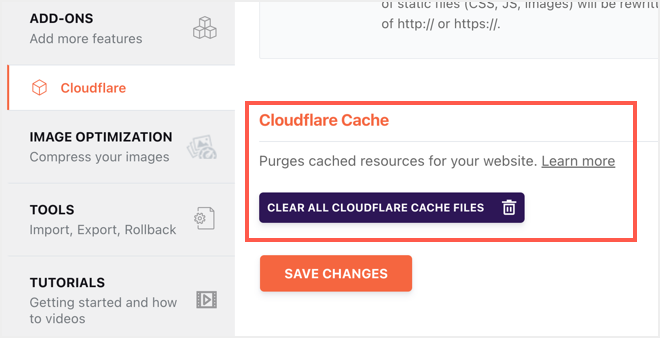
从WP Rocket清除所有Cloudflare缓存
完成设置后,单击“Save Changes”按钮以连接WP Rocket和Cloudflare。您将在您的Cloudflare帐户中看到更改的最佳设置摘要,并且WP Rocket将开始预加载页面。
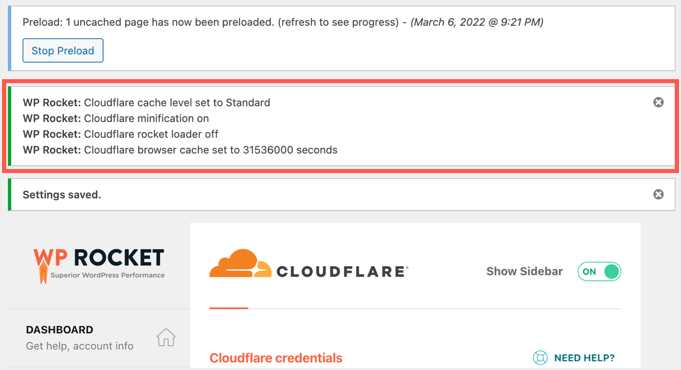
Cloudflare设置状态
小结
如您所见,WP Rocket通过附加组件简化了Cloudflare设置。您只需连接您的Cloudflare帐户并启用最佳设置即可无缝使用CDN。如果您的网站出现问题,您可以禁用该插件并直接在Cloudflare帐户中进行更改。





























RSS